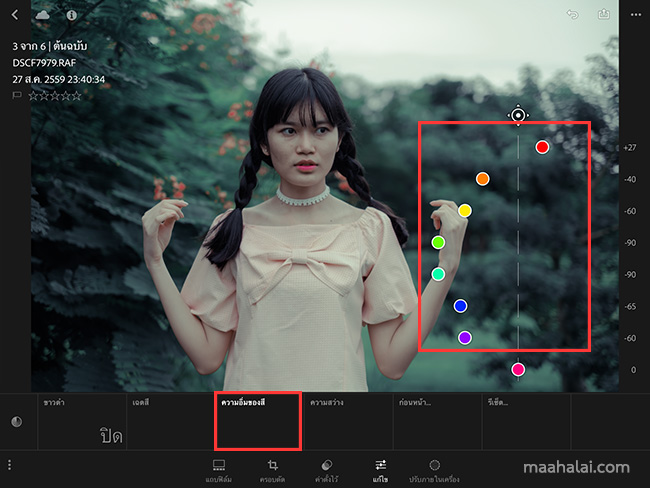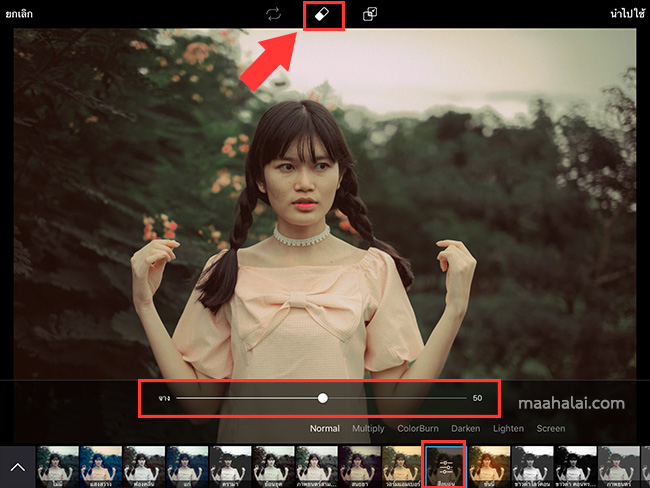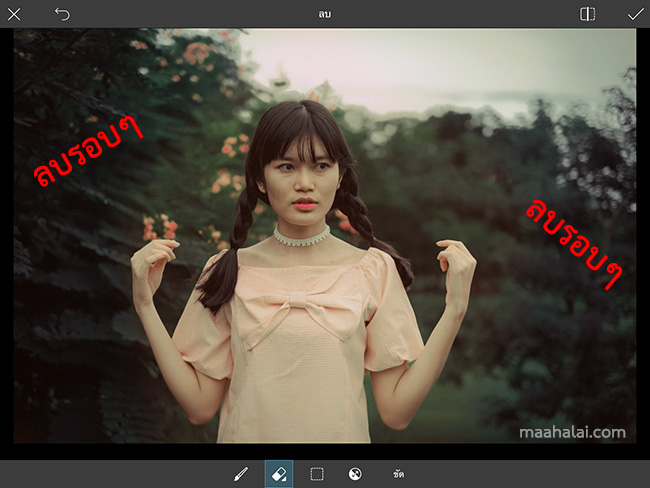สำหรับโทนดาร์กแอนไลท์ ก็คือมีแสงส่องลงมาในเวลามืด การทำโทนมืดจะทำใน Lightroom เพราะจะได้สีที่สวยกว่า ส่วนแสงสว่างจะใช้แอพ PicsArt
แนะนำอ่าน > วิธีสมัครใช้ Lightroom บนมือถือ ใช้ฟรี 100%
เทคนิคอื่นๆของ Lightroom
- วิธีแต่งรูปโทนเขียวสดใส เน้นสีธรรมชาติ
- วิธีแต่งภาพเป็นโทนฟ้าหม่น
- วิธีแต่งภาพโทนฟ้าเงิน ให้ทุกอย่างเป็นสีเทา
- วิธีแต่งภาพเป็นโทนส้มดำ ลดสีฉูดฉาด เน้นความดาร์ก
- วิธีแต่งภาพโทนป่าดงดิบ เปลี่ยนเขียวให้เข้ม
- วิธีแต่งรูปโทนฟ้าคราม เปลี่ยนท้องฟ้าให้ดูแปลกตา
- วิธีแต่งรูปเป็นโทนฟิล์มบางกอก 1984 สีจัด
ขอบอกว่าโทนนี้ ยากหน่อยนะ
ทำโทนดาร์กใน Lightroom
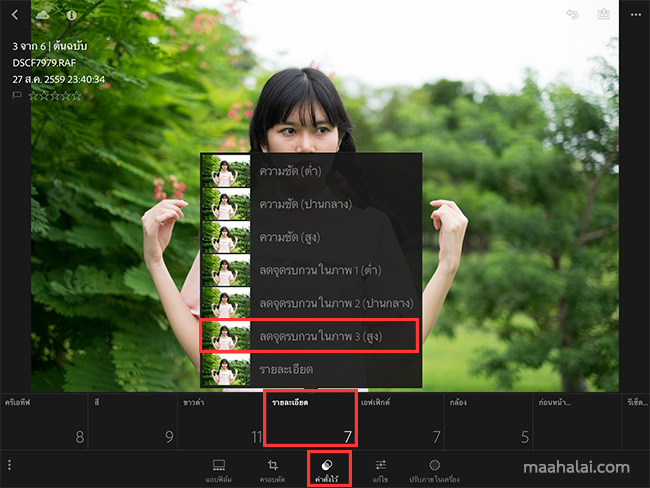
- เข้าเมนู ค่าตั้งไว้ > รายละเอียด เลือก ลดจุดรบกวนในภาพ (สูง)
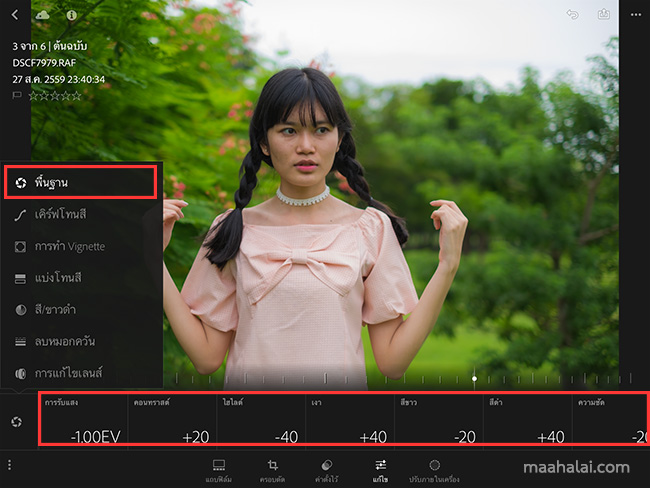
เข้าเมนู แก้ไข > พื้นฐาน ปรับค่า
- การรับแสง -100
- คอนทราสต์ +20
- ไฮไลต์ -40
- เงา +40
- สีขาว -20
- สีดำ +40
- ความชัด -20
- ความสดของสี +40
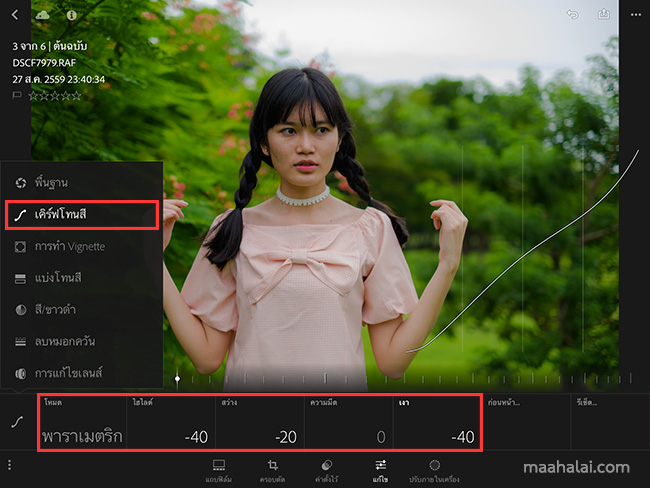
เข้าเมนู เคิร์ฟโทนสี แล้วเปลี่ยน โหมด เป็น พาราเมตริก
ปรับค่า
- ไฮไลต์ -40
- สว่าง -20
- เงา -40
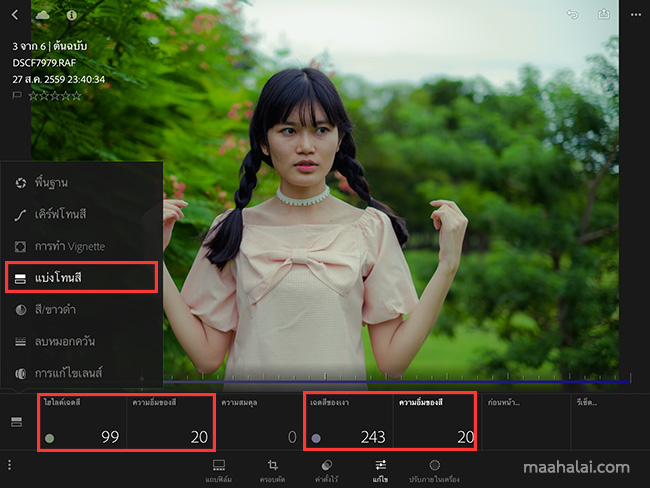
เข้าเมนู แบ่งโทนสี ปรับค่า
- ไฮไลต์เฉดสี 99 ความอิ่มของสี 20
- เฉดสีของเงา 243 ความอิ่มของสี 20
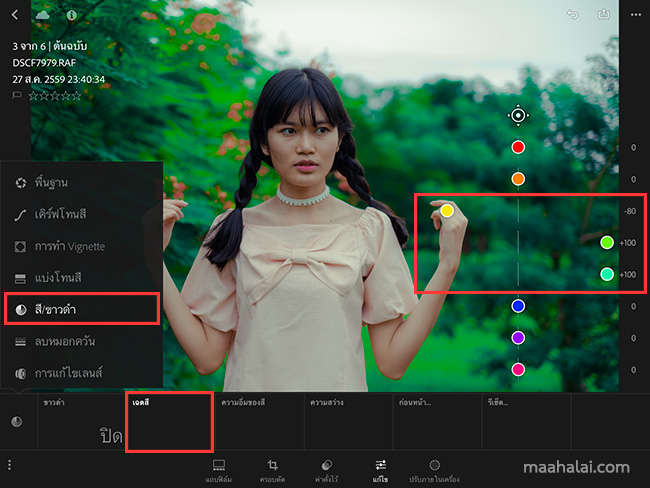
เข้าเมนู สี/ขาวดำ เลือก เฉดสี แล้วปรับ
- สีเหลือง -80
- สีเขียว +100
- สีคราม +100
เลือก ความอิ่มของสี ปรับค่า
- สีแดง +27
- สีส้ม -40
- สีเหลือง -60
- สีเขียว -90
- สีคราม -90
- สีน้ำเงิน -65
- สีม่วง -60
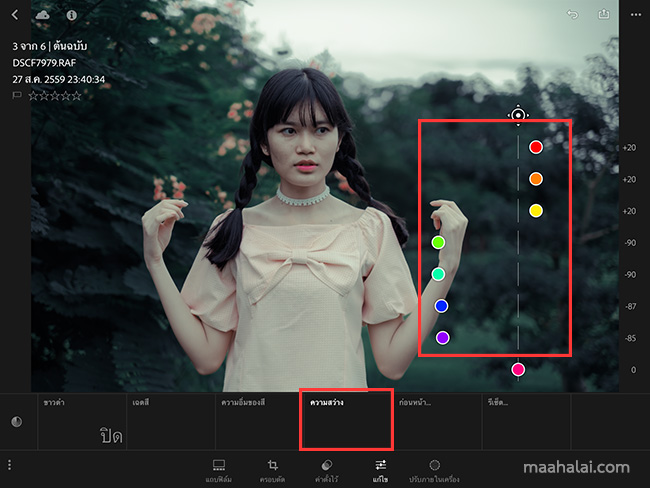
เลือก ความสว่าง ปรับค่า
- สีแดง +20
- สีส้ม +20
- สีเหลือง +20
- สีเขียว -90
- สีคราม -90
- สีน้ำเงิน -87
- สีม่วง -85
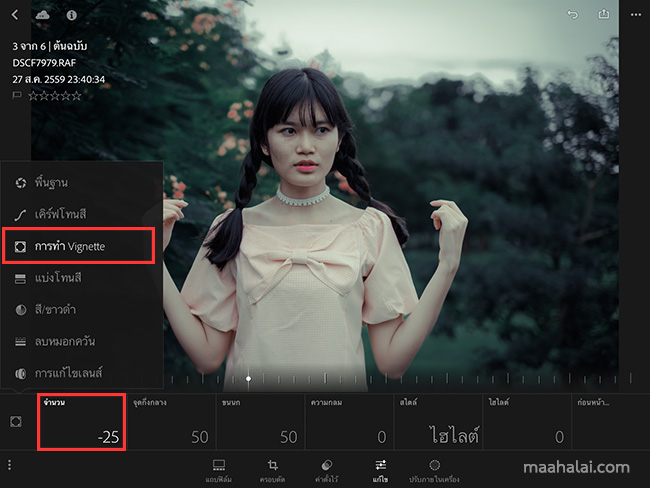
- เข้าเมนู การทำ Vignette ปรับค่า จำนวน -25
เติมแสงในแอพ PicsArt
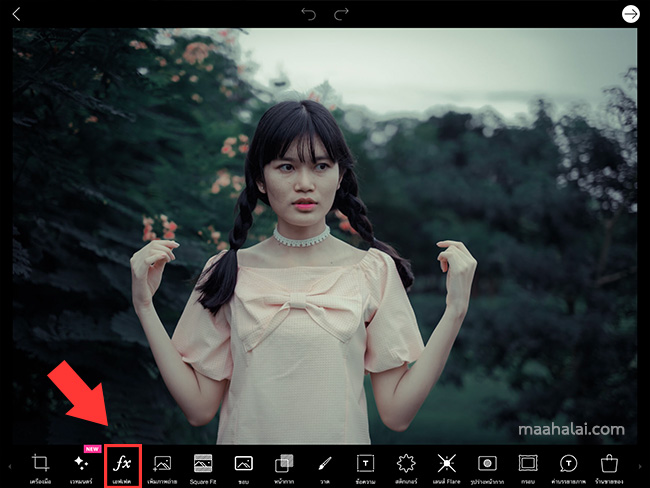
- เข้าเมนู เอฟเฟค
- เลือก สีอบอุ่น แล้วปรับ จาง = 50
- เลือก ยางลบ (ข้างน)
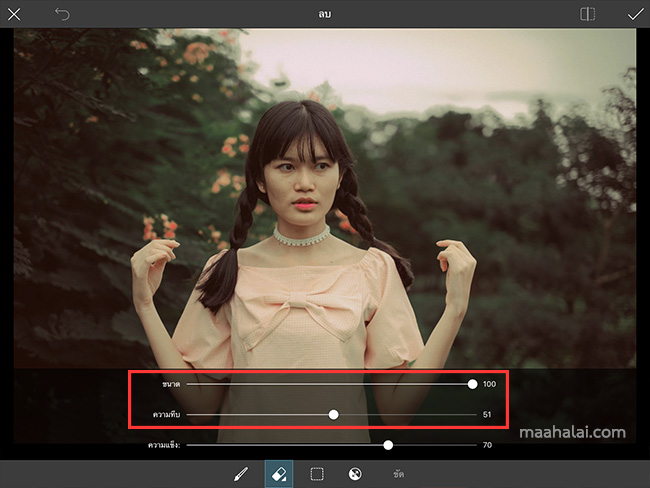
ปรับความทึบยางลบ = 51
- ลบบริเวณรอบๆ
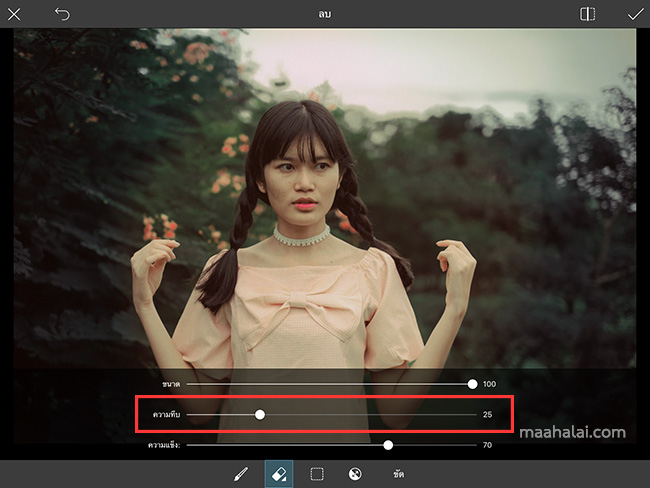
- ปรับความทึบยางลบ เหลือ 25
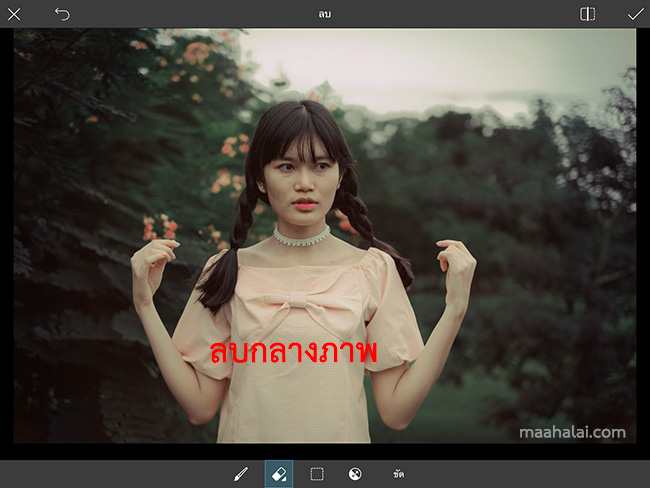
- แล้วก็ลบบริเวณที่อยู่กลางภาพ
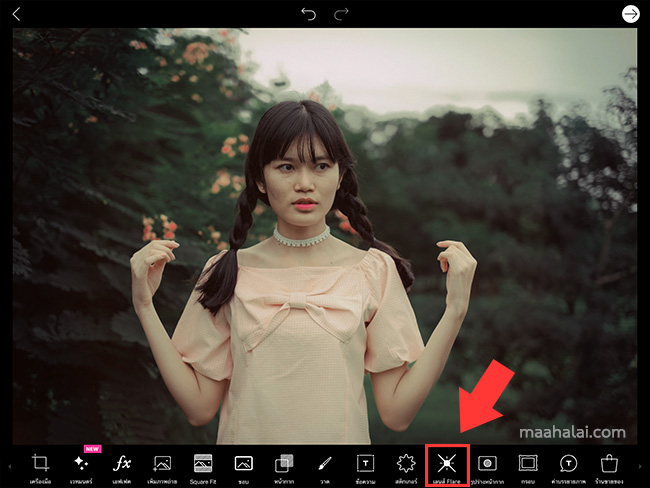
- เข้าเมนู เลนส์ Flare
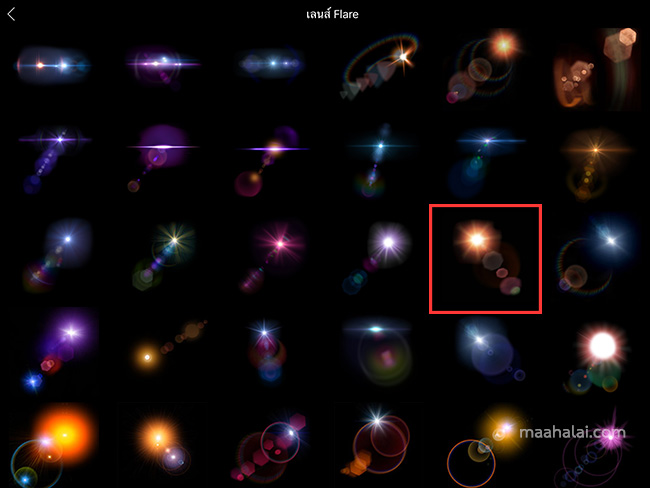
- เลือก แสงสีส้มๆ
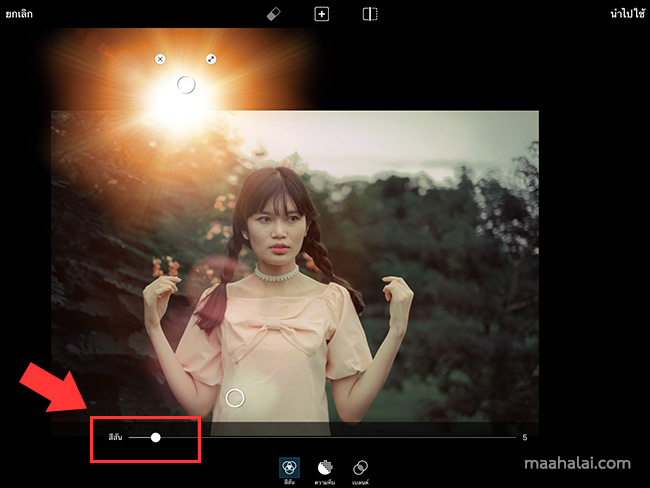
- จัดตำแหน่งของแสง แล้วปรับค่า สีสัน เพิ่มขึ้นมาเล็กน้อย
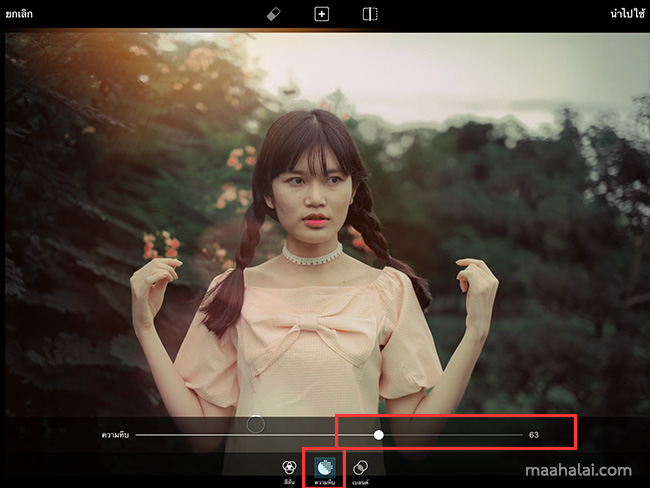
- เลือก ความทึบ แล้วลดระดับลงมาเหลือ 63
..เป็นอันเสร็จสิ้นขั้นตอนที่แสนยุ่งเหยิง..

และนี่ก็คือภาพที่ได้ จริงๆอยากจะใช้แอพ PicsArt แอพเดียวไปเลยก็ได้ แต่โทนมืดมันไม่สวย เลยต้องใช้ Lightroom ทำ